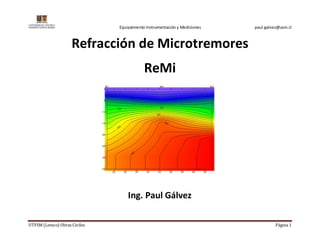
Refracción Microtremores Análisis Suelo
- 1. Equipamiento Instrumentación y Mediciones paul.galvez@usm.cl Refracción de Microtremores ReMi Ing. Paul Gálvez UTFSM (Lemco) Obras Civiles Página 1
- 2. Equipamiento Instrumentación y Mediciones paul.galvez@usm.cl UTFSM (Lemco) Obras Civiles Página 2
- 3. Equipamiento Instrumentación y Mediciones paul.galvez@usm.cl Resumen General Aquí se expresa el desarrollo que se debe aplicar para obtener un perfil sísmico del suelo, mediante Refracción de Microtremores 1.- Adquisición 2.- Procesamiento 3.- Inversión 4.- Diseño de Tomogramas en 2D UTFSM (Lemco) Obras Civiles Página 3
- 4. Equipamiento Instrumentación y Mediciones paul.galvez@usm.cl ADQUISICIÓN UTFSM (Lemco) Obras Civiles Página 4
- 5. Equipamiento Instrumentación y Mediciones paul.galvez@usm.cl ADQUISICIÓN El software a utilizar en la adquisición de datos se denomina Vibrascope Sector en donde se muestran las trazas adquiridas por el sismógrafo UTFSM (Lemco) Obras Civiles Página 5
- 6. Equipamiento Instrumentación y Mediciones paul.galvez@usm.cl a.- Crear nuevo proyecto Se comienza con un clic en nuevo proyecto. 1 2 Aquí debemos definir el nombre del proyecto y la ruta en donde guardaremos la adquisición de datos provenientes desde el sismógrafo. b.- Seleccionar el sismógrafo a utilizar y conectar Para ello hacer clic en la pestaña options y luego en Device. Aparecerá la ventana que se muestra a su derecha, usted puede seleccionar el sismógrafo o simplemente puede solicitar mediante la tecla Auto Detect el reconocimiento automático. UTFSM (Lemco) Obras Civiles Página 6
- 7. Equipamiento Instrumentación y Mediciones paul.galvez@usm.cl c. Verificación de la configuración del sismógrafo Para ello hacer clic en DAQ Settings y aparecerá la ventana de su derecha, la cual mostrara el progreso de la comunicación que se establecerá con el sismógrafo. 2 Una vez que la comunicación se estableció aparecerá la siguiente ventana 1 Aquí usted puede seleccionar los geófonos a util izar en la medición, pueden ser todos o solamente los que utilizara de acuerdo al “arreglo” determinado para la profundidad a analizar. Los valores de intervalos y tiempo de adquisición para ReMi y Refracción estándar son los siguientes: ReMi Refracción Estándar Sample Interval 2 mili seg. 0,25 o 0,125 mili seg. Acquisition Time 30 seg. 1 seg. 3 UTFSM (Lemco) Obras Civiles Página 7
- 8. Equipamiento Instrumentación y Mediciones paul.galvez@usm.cl d. Selección de medición a efectuar: Para seleccionar el tipo de medición se debe hacer clic en Trigger (disparador). Aquí seleccionamos el tipo de disparo: Medición Tipo ReMi Auto Refracción Sísmica TimeBreak UTFSM (Lemco) Obras Civiles Página 8
- 9. Equipamiento Instrumentación y Mediciones paul.galvez@usm.cl e. El orden del arreglo de geófonos a utilizar se selecciona al hacer clic en order Es recomendable utilizar el orden Normal (1-24) UTFSM (Lemco) Obras Civiles Página 9
- 10. Equipamiento Instrumentación y Mediciones paul.galvez@usm.cl f. Configuración GPS La posición geo referencial se obtiene mediante el GPS, para ello se debe aplicar la siguiente configuración: GPS Port Baud Rate 19200 Apply GPS Config Clic RTI Port Baud Rate 19200 Apply RTI Config Clic Get Position Clic Una vez efectuado esta secuencia los datos serán adquiridos. Finalmente que ya hemos configurado todo lo indicado, hacemos clic en OK y estos datos serán cargados en el sismógrafo UTFSM (Lemco) Obras Civiles Página 10
- 11. Equipamiento Instrumentación y Mediciones paul.galvez@usm.cl g. Grabación de los datos Para comenzar la grabación solo basta con presionar la tecla “A” Sector en donde se muestran las trazas adquiridas por el sismógrafo Una vez seleccionada la tecla se activara de color verde la indicación de Rx (Recepción de señales) UTFSM (Lemco) Obras Civiles Página 11
- 12. Equipamiento Instrumentación y Mediciones paul.galvez@usm.cl Para la medición de Refracción mediante Microtremores ReMi se debe medir el ruido ambiental y efectuar golpes en los extremos del tendido de geófonos. Medición N° de Mediciones Tiempo Frecuencia Ruido Ambiental 10 30 segundos Natural Aplicando Vibraciones (golpes en barra) en extremo Norte del tendido 6 30 segundos ≈ 0,5 hertz Aplicando Vibraciones (golpes en barra) en extremo Sur del tendido 6 30 segundos ≈ 0,5 hertz Medición de Ruido Ambiental UTFSM (Lemco) Obras Civiles Página 12
- 13. Equipamiento Instrumentación y Mediciones paul.galvez@usm.cl Para visualizar las mediciones obtenidas solo debe presionar las teclas ( ctrl “O”) y aparecerá la siguiente ventana: Mediciones de Ruido Ambiental Mediciones de golpes en el extremo Norte Mediciones de golpes en el extremo Sur UTFSM (Lemco) Obras Civiles Página 13
- 14. Equipamiento Instrumentación y Mediciones paul.galvez@usm.cl Para acceder a alguna de ellas solo basta con hacer doble clic en una de las celdas y aparecerá la medición, tal como se muestra en la figura: Mediciones de golpes en el extremo Norte UTFSM (Lemco) Obras Civiles Página 14
- 15. Equipamiento Instrumentación y Mediciones paul.galvez@usm.cl Mediciones de golpes en el extremo Sur UTFSM (Lemco) Obras Civiles Página 15
- 16. Equipamiento Instrumentación y Mediciones paul.galvez@usm.cl Para la medición de Refracción Estándar solo se debe medir aplicando golpes en la barra y para ello es recomendable efectuarl o en 5 puntos del tendido. UTFSM (Lemco) Obras Civiles Página 16
- 17. Equipamiento Instrumentación y Mediciones paul.galvez@usm.cl Mediciones de golpes en el extremo Norte -4mts UTFSM (Lemco) Obras Civiles Página 17
- 18. Equipamiento Instrumentación y Mediciones paul.galvez@usm.cl Mediciones de golpes a 22 mts UTFSM (Lemco) Obras Civiles Página 18
- 19. Equipamiento Instrumentación y Mediciones paul.galvez@usm.cl Mediciones de golpes a 46 mts UTFSM (Lemco) Obras Civiles Página 19
- 20. Equipamiento Instrumentación y Mediciones paul.galvez@usm.cl Mediciones de golpes a 68 mts UTFSM (Lemco) Obras Civiles Página 20
- 21. Equipamiento Instrumentación y Mediciones paul.galvez@usm.cl Mediciones de golpes a 96 mts UTFSM (Lemco) Obras Civiles Página 21
- 22. Equipamiento Instrumentación y Mediciones paul.galvez@usm.cl Ya hemos visto como es la adquisición de datos provenientes del sismógrafo, ya sea para Refracción de Microtremores ReMi y para la Refracción Estándar h. Exportar los datos en SEGY Una vez concluida la adquisición debemos exportar nuestros datos (mediciones efectuadas), para ser tratadas y analizadas con los software´s de procesamiento (ReMiVspect) e inversión (ReMiDispert) Para ello presionar las teclas (ctrl “O”) y aparecerá la ventana que se muestra a la derecha. Aquí deben seleccionar todas las mediciones y exportarlas haciendo clic en: UTFSM (Lemco) Obras Civiles Página 22
- 23. Equipamiento Instrumentación y Mediciones paul.galvez@usm.cl Aparecerá la siguiente ventana Y seleccionar como se indica Luego hacer clic en “OK” me solicitará la ruta como se indica en la imagen inferior 1 2 Finalmente hacer clic en Aceptar y los datos serán exportados en el formato SEG-Y a la carpeta seleccionada UTFSM (Lemco) Obras Civiles Página 23
- 24. Equipamiento Instrumentación y Mediciones paul.galvez@usm.cl Para comprobar que los datos fueron exportados como corresponde solo basta visualizarlos en la carpeta correspondiente: UTFSM (Lemco) Obras Civiles Página 24
- 25. Equipamiento Instrumentación y Mediciones paul.galvez@usm.cl PROCESAMIENTO E INVERSION UTFSM (Lemco) Obras Civiles Página 25
- 26. Equipamiento Instrumentación y Mediciones paul.galvez@usm.cl PROCESAMIENTO e INVERSION El procesamiento y la inversión tienen como objetivo obtener los datos necesarios para diseñar la Curva de dispersión. La secuencia de procesamiento e inversión se desarrolla mediante trazas de arreglos, dicha secuencia se aplicara en el siguiente orden a.- Procesamiento (geófonos 1 .24) Selección (Picking) b.- Inversión (geófonos 1-24) Modelo c.- Procesamiento (geófonos 1 .12) Selección (Picking) d.- Inversión (geófonos 1-12) Modelo e.- Procesamiento (geófonos 13 .24) Selección (Picking) f.- Inversión (geófonos 13-24) Modelo g.- Procesamiento (geófonos 6 .18) Selección (Picking) h.- Inversión (geófonos 6-18) Modelo UTFSM (Lemco) Obras Civiles Página 26
- 27. Equipamiento Instrumentación y Mediciones paul.galvez@usm.cl PROCESAMIENTO Traza (1-24) La finalidad del procesamiento es obtener la curva de dispersión y para ello utilizaremos el software ReMiVspect Dicho procesamiento se hace por trazas, es decir, por agrupación de mediciones relacionadas a la cantidad de cada traza. El tendido utilizado en este tutorial es de 24 geófonos, y para el cual se analizaran 4 trazas. UTFSM (Lemco) Obras Civiles Página 27
- 28. Equipamiento Instrumentación y Mediciones paul.galvez@usm.cl El procesamiento de las mediciones se desarrolla siguiendo los pasos que en la imagen. Debe ejecutar desde el Step 1 b hasta el Step 6 de manera secuencial Para toda medición ReMi efectuada, la profundidad a medir dependerá de la separación que se configuren los geófonos (la separación máxima es de 8 metros), las mediciones efectuadas para este tutorial utilizaron una separación entre geófonos de 4 metros. La aplicación de los 6 pasos siguientes se repetirán para los siguientes rangos del tendido de geófonos Trazas: (1 – 24); (1 – 12); (13 – 24); (7 – 18) UTFSM (Lemco) Obras Civiles Página 28
- 29. Equipamiento Instrumentación y Mediciones paul.galvez@usm.cl Trazas: (1 – 24) a. Step 1 b: Open SEG-Y Seismic Records Al hacer clic solicitara la ruta en donde se encuentran los datos a procesar, por defecto siempre aparecerá la ruta en donde esta alojado el software. Usted debe indicar la carpeta en donde se encuentran los datos. Y Aparecerá la siguiente ventana En la Ventana Last debe borrar el valor 10000 En la ventana Traces to Analyze usted debe indicar el arreglo de geófonos que va a procesar. Finalmente debe hacer clic en Read Binary File 1 2 3 UTFSM (Lemco) Obras Civiles Página 29
- 30. Equipamiento Instrumentación y Mediciones paul.galvez@usm.cl Aparecerá la siguiente imagen b. Step 2 Pre-Processing Para efectuar el pre-procesamiento usted debe utilizar la ventana de su izquierda. Al hacer clic en la pestaña Vspect Process, aparecerá la secuencia que usted esta aplicando. En esta debe hacer clic en Step 2 Pre- Processing y aparecerá la siguiente imagen. 4 1 UTFSM (Lemco) Obras Civiles Página 30
- 31. Equipamiento Instrumentación y Mediciones paul.galvez@usm.cl c. Step 3 Erase or Apply Geometry Al hacer clic aparecerá la siguiente imagen Usted debe hacer clic en Erase All y aparecerán las siguientes ventanas Y luego hacer clic en OK 1 2 3 UTFSM (Lemco) Obras Civiles Página 31
- 32. Equipamiento Instrumentación y Mediciones paul.galvez@usm.cl d. Step 4 Compute p-f of Each Record Al hacer clic aparecerá la siguiente ventana: Aquí usted debe configurar tal como se indica (para el caso de ReMi) 1 2 Para aplicar la configuración usted debe hacer clic en vspect UTFSM (Lemco) Obras Civiles Página 32
- 33. Equipamiento Instrumentación y Mediciones paul.galvez@usm.cl Aparecerá la siguiente ventana: Esta ventana es la cual en donde usted seleccionara los datos y revisar todas las señales medidas, para ello solo debe desplazar el dial desde o al 21 para poder visualizar todas las medidas 3 4 5 UTFSM (Lemco) Obras Civiles Página 33
- 34. Equipamiento Instrumentación y Mediciones paul.galvez@usm.cl Una vez que usted haya revisado sus mediciones solo debe seleccionar las que utilizara, para ello debe ejecutar el siguiente paso e. Step 5 Combine Records p-fs Al hacer clic aparecerá la siguiente ventana: Usted aquí debe hacer clic en Use all planes si todas las señales son satisfactorias y Use selected planes si usted seleccionara algunas del total de las mediciones efectuadas. Al hacer clic aparecerá la siguiente ventana: 1 Esta ventana es la combinación de todas las mediciones efectuadas denominada Curva de dispersión 2 UTFSM (Lemco) Obras Civiles Página 34
- 35. Equipamiento Instrumentación y Mediciones paul.galvez@usm.cl f. Step 6 Pick and Save Dispersion Para efectuar la selección, en la Curva de dispersión que posee todas las mediciones, es recomendable que la imagen sea la más representativa y para ello podemos utilizar las teclas (ctrl “2”) y nuestra Curva de dispersión se visualizara en una ventana más amplia. Señal Ruido Incoherente UTFSM (Lemco) Obras Civiles Página 35
- 36. Equipamiento Instrumentación y Mediciones paul.galvez@usm.cl En esta etapa se debe efectuar el llamado “Picking” – Selección. Y para ello hay que identificar la energía que generaron los Microtremores y delimitarlas del ruido incoherente. Nota importante y muy considerable es tener bastante conocimiento del terreno para ejecutar esta selección y así poder determinar si existe o no una inversión de velocidad, la cual será vital en el análisis posterior que se debe ej ecutar. La selección efectuada es la que se encuentra demarcada por los cuadrados de Picking UTFSM (Lemco) Obras Civiles Página 36
- 37. Equipamiento Instrumentación y Mediciones paul.galvez@usm.cl Una vez que efectuamos la selección debemos hacer clic en Step 6 Pick and Save Dispersion 1 Y aparecerá la ventana de su derecha con los datos seleccionados, ahora usted haga clic en Save y el software le solicitará la ruta en donde quedaran los datos para su siguiente análisis, (Inversión con el software ReMiDispert). 2 UTFSM (Lemco) Obras Civiles Página 37
- 38. Equipamiento Instrumentación y Mediciones paul.galvez@usm.cl Aparecerá una ventana así: Es recomendable que para cada medición y datos de software usted cree una carpeta distinta, vinculada al tendido medido. Como en esta etapa estamos seleccionando (Picking), crearemos una carpeta general haciendo referencia al tendido y luego una que especifique la selección. Carpeta de nuestro tendido (Arreglo de geófonos) 3 Carpeta de Selección (Pick) 4 Dentro de ella guardamos el Picking realizado 5 6 UTFSM (Lemco) Obras Civiles Página 38
- 39. Equipamiento Instrumentación y Mediciones paul.galvez@usm.cl INVERSIÓN Traza (1-24) La finalidad de este análisis es obtener el Modelo sismo-estratigráfico en profundidad, en función de su Vs (Velocidad de corte) y para ello utilizaremos el software ReMiDispert UTFSM (Lemco) Obras Civiles Página 39
- 40. Equipamiento Instrumentación y Mediciones paul.galvez@usm.cl a. Carga de Picking (selección) Para ello, hacer clic en File y luego clic en Load Picks. Aparecerá la siguiente ventana: 1 Usted debe seleccionar Dispersion File (Vspect compatible) y hacer clic en Load. 2 3 UTFSM (Lemco) Obras Civiles Página 40
- 41. Equipamiento Instrumentación y Mediciones paul.galvez@usm.cl Una vez que usted hizo clic en Load aparecerá la siguiente ventana, en la cual usted debe indicar la ruta en donde se encuentran los archivos de Picking (seleccionados), que serán cargados en este software. Normalmente aparecerá la carpeta asociada al Pick, usted solo debe identificar el archivo. En este caso como es el primero que hemos hecho aparecerá el pick1.- 24. Seleccione el archivo y haga clic en Abrir. 4 5 UTFSM (Lemco) Obras Civiles Página 41
- 42. Equipamiento Instrumentación y Mediciones paul.galvez@usm.cl b. Modelo sismo-estratigráfico en profundidad Una vez hecho clic en Abrir se cargara en el software los Picks seleccionados del Modelo 1-24, el cual usted analizara. Para que los datos seleccionados (Picking) sean analizados, usted debe hacer clic en Automatic dispersion Inversion UTFSM (Lemco) Obras Civiles Página 42
- 43. Equipamiento Instrumentación y Mediciones paul.galvez@usm.cl Aparecerá la siguiente ventana: En esta ventana aparecen las características que tendrá su Inversión de dispersión. El cual configuraremos como se indica: 2 Dispersion Units Dispersion Mode Dispersion Type m,s Standard Rayleigh Min. Period Max. Period N° Steps 0.001 0.5 60 En la cual debemos configurar las capas (estratos) y especificar la profundidad a medir. Specify Total Layers 4 Specify Max. Depth 35 1 Luego de haber configurado como se indica presionar Run Optimizer 3 4 UTFSM (Lemco) Obras Civiles Página 43
- 44. Equipamiento Instrumentación y Mediciones paul.galvez@usm.cl Y comenzare a ejecutarse la configuración como lo indica la ventana inferior mostrada Al terminar la optimización la ventana quedara así: Aquí debemos hacer clic en Dismiss Con esto se definirá la señal del modelo 5 6 UTFSM (Lemco) Obras Civiles Página 44
- 45. Equipamiento Instrumentación y Mediciones paul.galvez@usm.cl Una vez hecho el clic aparecerá la siguiente ventana: Estrato 1 Estrato 2 Estrato 3 Estrato 4 7 Si los puntos se encuentran en línea con la curva: Significa que la selección de los datos (Picking) es óptima Es recomendable que la dispersión tenga un error como máximo aceptable no superior a 10 m/s, en este caso cumplimos ese requi sito, pero los estratos no poseen una definición muy clara. Falta detallarlos mas, es aquí en donde usted debe hacer uso de la experticia y lograr definir de mejor manera los estratos sin variar la estratigrafía inicial proporcionada por el software. Vs=296.175 m/s y tampoco superar el umbral de error aceptado. UTFSM (Lemco) Obras Civiles Página 45
- 46. Equipamiento Instrumentación y Mediciones paul.galvez@usm.cl Aquí podemos apreciar que haciendo un ajuste en la parte inferior del estrato 3 podemos ver la definición del estrato 4. Solo desplazamos la línea divisora de ambos estratos, a la vez podemos apreciar que el error aumento, pero se mantiene dentro de lo permitido Estrato 4 8 Podemos apreciar que el estrato 1 aun no esta bien definido, para ello ejecutaremos el mismo procedimiento UTFSM (Lemco) Obras Civiles Página 46
- 47. Equipamiento Instrumentación y Mediciones paul.galvez@usm.cl Al ejecutar este procedimiento nuestro modelo que así: Aquí logramos visualizar de mejor forma el estrato 1, pero nuestro error aumento considerablemente, las opciones para optimiz ar la representación son varias, pero las elementales son: Ajustar nuestros estratos sin modificar mayormente nuestro modelo inicial o… Efectuar una nueva selección (Picking) UTFSM (Lemco) Obras Civiles Página 47
- 48. Equipamiento Instrumentación y Mediciones paul.galvez@usm.cl En esta ocasión optamos por efectuar una nueva selección (Picking), y para ello solo basta retomar la Curva de dispersión que proporciono el programa anterior corregir la selección (“Pikeo”) y generar nuevamente el paso 6 (Step 6 Pick and Save Dispersion). UTFSM (Lemco) Obras Civiles Página 48
- 49. Equipamiento Instrumentación y Mediciones paul.galvez@usm.cl Como efectuamos una nueva selección ahora debemos visualizar una nueva curva de dispersión, para ello es recomendable limpiar la selección que fue anteriormente cargada. Para ello, en el software ReMiDispert haga clic en File y luego Clear Picks Luego efectué la carga la nueva selección haciendo clic en File – Load Picks 1 2 Volvemos a repetir los pasos que se encuentran desde la página 40 a la 41 y cargamos nuevamente el archivo pick1-24 UTFSM (Lemco) Obras Civiles Página 49
- 50. Equipamiento Instrumentación y Mediciones paul.galvez@usm.cl Posteriormente repetimos los pasos de desde la página 43 a la 44 y nuestra curva de dispersión es la que se muestra en la siguiente imagen: La dispersión es mucho mas optima y los estratos están mejor definidos. Y nuestros datos no se diferencian tan gradualmente de los iniciales Datos iniciales Datos con la selección corregida Vs (Velocidad de corte) 296.175 306.128 RMS Error 5.764 m/s 5.724 m/s UTFSM (Lemco) Obras Civiles Página 50
- 51. Equipamiento Instrumentación y Mediciones paul.galvez@usm.cl Ahora que nuestra curvas están optimizadas, debemos exportarlas, para que las sigamos trabajando con en diseño de 2D de la Curva de dispersión. Para ello debemos hacer clic en File –Export. Como se muestra en la imagen inferior Y aparecerá la siguiente ventana: 1 Seleccionamos Model File y hacemos clic en Export 2 3 UTFSM (Lemco) Obras Civiles Página 51
- 52. Equipamiento Instrumentación y Mediciones paul.galvez@usm.cl El software me solicitara la ruta en la cual se exportara el Modelo y aparecerá la siguiente ventana (asociada a los Picks) Es recomendable que usted vuelva a la carpeta general del Tendido medido y cree una nueva carpeta con el nombre Modelo y en e lla direccione la exportación de los datos. UTFSM (Lemco) Obras Civiles Página 52
- 53. Equipamiento Instrumentación y Mediciones paul.galvez@usm.cl Ventana con la carpeta general del Tendido medido Ventana con carpeta Modelos creada Ventana con el nombre del Modelo a exportar 1 Para concluir con la exportación de los datos solo debe hacer clic en Guardar 2 3 UTFSM (Lemco) Obras Civiles Página 53
- 54. Equipamiento Instrumentación y Mediciones paul.galvez@usm.cl PROCESAMIENTO Traza (1-12) Trazas: (1 – 12) a. Step 1 b: Open SEG-Y Seismic Records Al hacer clic solicitara la ruta en donde se encuentran los datos a procesar, por defecto siempre aparecerá la ruta en donde esta alojado el software. Usted debe indicar la carpeta en donde se encuentran los datos. Y Aparecerá la siguiente ventana En la Ventana Last debe borrar el valor 10000 y dejar la celda en blanco En la ventana Traces to Analyze usted debe indicar el arreglo de geófonos que va a procesar. Finalmente debe hacer clic en Read Binary File 1 2 3 UTFSM (Lemco) Obras Civiles Página 54
- 55. Equipamiento Instrumentación y Mediciones paul.galvez@usm.cl Aparecerá la siguiente imagen b. Step 2 Pre-Processing Para efectuar el pre-procesamiento usted debe utilizar la ventana de su izquierda. Al hacer clic en la pestaña Vspect Process, aparecerá la secuencia que usted esta aplicando. En esta debe hacer clic en Step 2 Pre-Processing y aparecerá la siguiente imagen. 4 1 UTFSM (Lemco) Obras Civiles Página 55
- 56. Equipamiento Instrumentación y Mediciones paul.galvez@usm.cl c. Step 3 Erase or Apply Geometry Al hacer clic aparecerá la siguiente imagen Usted debe hacer clic en Erase All y aparecerán las siguientes ventanas Y luego hacer clic en OK 1 2 3 UTFSM (Lemco) Obras Civiles Página 56
- 57. Equipamiento Instrumentación y Mediciones paul.galvez@usm.cl d. Step 4 Compute p-f of Each Record Al hacer clic aparecerá la siguiente ventana: Aquí usted debe configurar tal como se indica (para el caso de ReMi) 1 Para aplicar la configuración usted debe hacer clic en vspect 2 UTFSM (Lemco) Obras Civiles Página 57
- 58. Equipamiento Instrumentación y Mediciones paul.galvez@usm.cl Aparecerá la siguiente ventana: Esta ventana es la cual en donde usted seleccionara los datos y revisar todas las señales medidas, para ello solo debe desplazar el dial desde 0 al 21 para poder visualizar todas las medidas. 3 4 5 UTFSM (Lemco) Obras Civiles Página 58
- 59. Equipamiento Instrumentación y Mediciones paul.galvez@usm.cl Una vez que usted haya revisado sus mediciones solo debe seleccionar las que utilizara, para ello debe ejecutar el siguiente paso e. Step 5 Combine Records p-fs Al hacer clic aparecerá la siguiente ventana: Usted aquí debe hacer clic en Use all planes si todas las señales son satisfactorias y Use selected planes si usted seleccionara algunas del total de las mediciones efectuadas. Al hacer clic aparecerá la siguiente ventana: 1 Esta ventana es la combinación de todas las mediciones efectuadas denominado Curva de dispersión 2 UTFSM (Lemco) Obras Civiles Página 59
- 60. Equipamiento Instrumentación y Mediciones paul.galvez@usm.cl f. Step 6 Pick and Save Dispersion Para efectuar la selección, en el Tomograma que posee todas las mediciones, es recomendable que la imagen sea la más representativa y para ello podemos utilizar las teclas (ctrl “2”) y nuestra Curva de Dispersion se visualizara en una ventana más amplia. Señal Ruido Incoherente UTFSM (Lemco) Obras Civiles Página 60
- 61. Equipamiento Instrumentación y Mediciones paul.galvez@usm.cl En esta etapa se debe efectuar el llamado “Picking” – Selección. Y para ello hay que identificar la energía que generaron los Microtremores y delimitarlas del ruido incoherente. Nota importante y muy considerable es tener bastante conocimiento del terreno para ejecutar esta selección y así poder determinar si existe o no una inversión de velocidad, la cual será vital en el análisis posterior que se debe ejecutar. La selección efectuada es la que se encuentra demarcada por los cuadrados de Picking UTFSM (Lemco) Obras Civiles Página 61
- 62. Equipamiento Instrumentación y Mediciones paul.galvez@usm.cl Una vez que efectuamos la selección debemos hacer clic en Step 6 Pick and Save Dispersion 1 Y aparecerá la ventana de su derecha con los datos seleccionados, ahora usted haga clic en Save y el software le solicitará la ruta en donde quedaran los datos para su siguiente análisis, (Inversión con el software ReMiDispert). 2 UTFSM (Lemco) Obras Civiles Página 62
- 63. Equipamiento Instrumentación y Mediciones paul.galvez@usm.cl Aparecerá una ventana así: Es recomendable que para cada medición y datos de software usted trabaje en una carpeta distinta, vinculada al tendido medido. Como en esta etapa estamos seleccionando (Picking). Debemos acceder a la carpeta Pick y ejecutar lo que se indica en las imágenes. 3 Carpeta de Selección (Pick) Dentro de ella guardamos el Picking realizado 4 UTFSM (Lemco) Obras Civiles Página 63
- 64. Equipamiento Instrumentación y Mediciones paul.galvez@usm.cl INVERSIÓN Traza (1-12) Como ya poseemos la traza (1-24), esta nos servirá como referencia para acoplar las siguientes. La finalidad de este análisis es obtener el Modelo sismo-estratigráfico en profundidad, en función de su Vs (Velocidad de corte) y para ello utilizaremos el software ReMiDispert UTFSM (Lemco) Obras Civiles Página 64
- 65. Equipamiento Instrumentación y Mediciones paul.galvez@usm.cl Cabe destacar que cada vez que trabajemos con el Software de Inversión (ReMiDispert), debemos dejarlo habilitado hasta que se termine de analizar todas las trazas. Ya poseemos la segunda traza, la cual corresponde a los geófonos del 1 al 12, para poder cargar esta selección ( Picking), primero debemos ejecutar como se indica a continuación. a. Carga de Picking (selección) Luego efectué la carga la nueva selección haciendo clic en File – Load Picks 1 2 UTFSM (Lemco) Obras Civiles Página 65
- 66. Equipamiento Instrumentación y Mediciones paul.galvez@usm.cl Aparecerá la siguiente ventana: Usted debe seleccionar Dispersion File (Vspect compatible) y hacer clic en Load. 3 4 Una vez que usted hizo clic en Load aparecerá la siguiente ventana, en la cual usted debe indicar la ruta en donde se encuentran los archivos de Picking (seleccionados), que serán cargados en este software. 5 UTFSM (Lemco) Obras Civiles Página 66
- 67. Equipamiento Instrumentación y Mediciones paul.galvez@usm.cl Normalmente aparecerá la carpeta asociada al Pick, usted solo debe identificar el archivo. En este caso los datos a cargar son los correspondientes a pick1.-12. Seleccione el archivo y haga clic en Abrir 6 UTFSM (Lemco) Obras Civiles Página 67
- 68. Equipamiento Instrumentación y Mediciones paul.galvez@usm.cl b. Modelo sismo-estratigráfico en profundidad Una vez hecho clic en Abrir se cargara en el software los Picks seleccionados del Modelo 1-12, el cual usted analizara. Podemos apreciar que la dispersión posee un corrimiento en el sector indicado y el error tiene un valor de 28.719 m/s Para poder determinar el modelo 1-12, debemos importar el modelo inicial 1-24 y luego ajustar la dispersión UTFSM (Lemco) Obras Civiles Página 68
- 69. Equipamiento Instrumentación y Mediciones paul.galvez@usm.cl La dispersión queda así: Podemos apreciar que ya no existe corrimiento y el error posee un valor de 7.848 m/s UTFSM (Lemco) Obras Civiles Página 69
- 70. Equipamiento Instrumentación y Mediciones paul.galvez@usm.cl Ahora que nuestra curvas están optimizadas, debemos exportarlas, para que las sigamos trabajando con en diseño de 2D de la Curva de dispersión. Para ello debemos hacer clic en File –Export. Como se muestra en la imagen inferior Y aparecerá la siguiente ventana: Seleccionamos Model File y hacemos clic en Export UTFSM (Lemco) Obras Civiles Página 70 1 2 3
- 71. Equipamiento Instrumentación y Mediciones paul.galvez@usm.cl El software me solicitara la ruta en la cual se exportara el Modelo y aparecerá la siguiente ventana (asociada a los Picks) Usted debe acceder a la carpeta con el nombre Modelo y en ella direccione la exportación de los datos. UTFSM (Lemco) Obras Civiles Página 71
- 72. Equipamiento Instrumentación y Mediciones paul.galvez@usm.cl Carpeta Modelos Ingrese el nombre del modelo y presione Guardar 1 2 UTFSM (Lemco) Obras Civiles Página 72
- 73. Equipamiento Instrumentación y Mediciones paul.galvez@usm.cl PROCESAMIENTO Traza (13-24) Trazas: (13 – 24) a. Step 1 b: Open SEG-Y Seismic Records Al hacer clic solicitara la ruta en donde se encuentran los datos a procesar, por defecto siempre aparecerá la ruta en donde esta alojado el software. Usted debe indicar la carpeta en donde se encuentran los datos. Y Aparecerá la siguiente ventana En la Ventana Last debe borrar el valor 10000 y dejar la celda en blanco En la ventana Traces to Analyze usted debe indicar el arreglo de geófonos que va a procesar. Finalmente debe hacer clic en Read Binary File 1 2 3 UTFSM (Lemco) Obras Civiles Página 73
- 74. Equipamiento Instrumentación y Mediciones paul.galvez@usm.cl Aparecerá la siguiente imagen b. Step 2 Pre-Processing Para efectuar el pre-procesamiento usted debe utilizar la ventana de su izquierda. Al hacer clic en la pestaña Vspect Process, aparecerá la secuencia que usted esta aplicando. En esta debe hacer clic en Step 2 Pre-Processing y aparecerá la siguiente imagen. 4 1 UTFSM (Lemco) Obras Civiles Página 74
- 75. Equipamiento Instrumentación y Mediciones paul.galvez@usm.cl c. Step 3 Erase or Apply Geometry Al hacer clic aparecerá la siguiente imagen Usted debe hacer clic en Erase All y aparecerán las siguientes ventanas Y luego hacer clic en OK 1 2 3 UTFSM (Lemco) Obras Civiles Página 75
- 76. Equipamiento Instrumentación y Mediciones paul.galvez@usm.cl d. Step 4 Compute p-f of Each Record Al hacer clic aparecerá la siguiente ventana: Aquí usted debe configurar tal como se indica (para el caso de ReMi) 1 Para aplicar la configuración usted debe hacer clic en vspect 2 UTFSM (Lemco) Obras Civiles Página 76
- 77. Equipamiento Instrumentación y Mediciones paul.galvez@usm.cl Aparecerá la siguiente ventana: Esta ventana es la cual en donde usted seleccionara los datos y revisar todas las señales medidas, para ello solo debe desplazar el dial desde 0 al 21 para poder visualizar todas las medidas 3 4 5 UTFSM (Lemco) Obras Civiles Página 77
- 78. Equipamiento Instrumentación y Mediciones paul.galvez@usm.cl Una vez que usted haya revisado sus mediciones solo debe seleccionar las que utilizara, para ello debe ejecutar el siguiente paso e. Step 5 Combine Records p-fs Al hacer clic aparecerá la siguiente ventana: Usted aquí debe hacer clic en Use all planes si todas las señales son satisfactorias y Use selected planes si usted seleccionara algunas del total de las mediciones efectuadas. Al hacer clic aparecerá la siguiente ventana: 1 Esta ventana es la combinación de todas las mediciones efectuadas denominada Curva de dispersión 2 UTFSM (Lemco) Obras Civiles Página 78
- 79. Equipamiento Instrumentación y Mediciones paul.galvez@usm.cl f. Step 6 Pick and Save Dispersion Para efectuar la selección, en el Tomograma que posee todas las mediciones, es recomendable que la imagen sea la más representativa y para ello podemos utilizar las teclas (ctrl “2”) y nuestra Curva de dispersión se visualizara en una ventana más amplia. Señal Ruido Incoherente UTFSM (Lemco) Obras Civiles Página 79
- 80. Equipamiento Instrumentación y Mediciones paul.galvez@usm.cl En esta etapa se debe efectuar el llamado “Picking” – Selección. Y para ello hay que identificar la energía que generaron los Microtremores y delimitarlas del ruido incoherente. Nota importante y muy considerable es tener bastante conocimiento del terreno para ejecutar esta selección y así poder determinar si existe o no una inversión de velocidad, la cual será vital en el análisis posterior que se debe ejecutar. La selección efectuada es la que se encuentra demarcada por los cuadrados de Picking UTFSM (Lemco) Obras Civiles Página 80
- 81. Equipamiento Instrumentación y Mediciones paul.galvez@usm.cl Una vez que efectuamos la selección debemos hacer clic en Step 6 Pick and Save Dispersion 1 Y aparecerá la ventana de su derecha con los datos seleccionados, ahora usted haga clic en Save y el software le solicitará la ruta en donde quedaran los datos para su siguiente análisis, (Inversión con el software ReMiDispert). 2 UTFSM (Lemco) Obras Civiles Página 81
- 82. Equipamiento Instrumentación y Mediciones paul.galvez@usm.cl Aparecerá una ventana así: Es recomendable que para cada medición y datos de software usted trabaje en una carpeta distinta, vinculada al tendido medido. Como en esta etapa estamos seleccionando (Picking). Debemos acceder a la carpeta Pick y ejecutar lo que se indica en las imágenes. 3 4 Carpeta de Selección (Pick) Dentro de ella guardamos el Picking realizado UTFSM (Lemco) Obras Civiles Página 82
- 83. Equipamiento Instrumentación y Mediciones paul.galvez@usm.cl INVERSIÓN Traza (13-24) Como ya poseemos la traza (1-24), esta nos servirá como referencia para acoplar las siguientes. La finalidad de este análisis es obtener el Modelo sismo-estratigráfico en profundidad, en función de su Vs (Velocidad de corte) y para ello utilizaremos el software ReMiDispert UTFSM (Lemco) Obras Civiles Página 83
- 84. Equipamiento Instrumentación y Mediciones paul.galvez@usm.cl Cabe destacar que cada vez que trabajemos con el Software de Inversión (ReMiDispert), debemos dejarlo habilitado hasta que se termine de analizar todas las trazas. Ya poseemos la tercera traza, la cual corresponde a los geófonos del 13 al 24, para poder cargar esta selección ( Picking), primero debemos ejecutar como se indica a continuación. a. Carga de Picking (selección) Luego efectué la carga la nueva selección haciendo clic en File – Load Picks 1 2 UTFSM (Lemco) Obras Civiles Página 84
- 85. Equipamiento Instrumentación y Mediciones paul.galvez@usm.cl Aparecerá la siguiente ventana: Usted debe seleccionar Dispersion File (Vspect compatible) y hacer clic en Load. 3 4 Una vez que usted hizo clic en Load aparecerá la siguiente ventana, en la cual usted debe indicar la ruta en donde se encuentran los archivos de Picking (seleccionados), que serán cargados en este software. 5 UTFSM (Lemco) Obras Civiles Página 85
- 86. Equipamiento Instrumentación y Mediciones paul.galvez@usm.cl Normalmente aparecerá la carpeta asociada al Pick, usted solo debe identificar el archivo. En este caso los datos a cargar son los correspondientes a pick13-24. Seleccione el archivo y haga clic en Abrir 6 UTFSM (Lemco) Obras Civiles Página 86
- 87. Equipamiento Instrumentación y Mediciones paul.galvez@usm.cl b. Modelo sismo-estratigráfico en profundidad Una vez hecho clic en Abrir se cargara en el software los Picks seleccionados del Modelo 13-24, el cual usted analizara. Podemos apreciar que la dispersión posee un corrimiento en el sector indicado y el error tiene un valor de 36.19 m/s Para poder determinar el modelo 13-24, debemos importar el modelo inicial 1-24 y luego ajustar la dispersión UTFSM (Lemco) Obras Civiles Página 87
- 88. Equipamiento Instrumentación y Mediciones paul.galvez@usm.cl La dispersión queda así: Podemos apreciar que ya no existe corrimiento y el error posee un valor de 8.016 m/s UTFSM (Lemco) Obras Civiles Página 88
- 89. Equipamiento Instrumentación y Mediciones paul.galvez@usm.cl Ahora que nuestra curvas están optimizadas, debemos exportarlas, para que las sigamos trabajando con en diseño de 2D de la Curva de dispersión. Para ello debemos hacer clic en File –Export. Como se muestra en la imagen inferior Y aparecerá la siguiente ventana: 1 Seleccionamos Model File y hacemos clic en Export 2 3 UTFSM (Lemco) Obras Civiles Página 89
- 90. Equipamiento Instrumentación y Mediciones paul.galvez@usm.cl El software me solicitara la ruta en la cual se exportara el Modelo y aparecerá la siguiente ventana (asociada a los Picks) Usted debe acceder a la carpeta con el nombre Modelo y en ella direccione la exportación de los datos. UTFSM (Lemco) Obras Civiles Página 90
- 91. Equipamiento Instrumentación y Mediciones paul.galvez@usm.cl Carpeta Modelos Ingrese el nombre del modelo y presione Guardar 1 2 UTFSM (Lemco) Obras Civiles Página 91
- 92. Equipamiento Instrumentación y Mediciones paul.galvez@usm.cl PROCESAMIENTO Traza (7-18) Trazas: (7 – 18) a. Step 1 b: Open SEG-Y Seismic Records Al hacer clic solicitara la ruta en donde se encuentran los datos a procesar, por defecto siempre aparecerá la ruta en donde esta alojado el software. Usted debe indicar la carpeta en donde se encuentran los datos. Y Aparecerá la siguiente ventana En la Ventana Last debe borrar el valor 10000 y dejar la celda en blanco En la ventana Traces to Analyze usted debe indicar el arreglo de geófonos que va a procesar. Finalmente debe hacer clic en Read Binary File 1 2 3 UTFSM (Lemco) Obras Civiles Página 92
- 93. Equipamiento Instrumentación y Mediciones paul.galvez@usm.cl Aparecerá la siguiente imagen b. Step 2 Pre-Processing Para efectuar el pre-procesamiento usted debe utilizar la ventana de su izquierda. Al hacer clic en la pestaña Vspect Process, aparecerá la secuencia que usted esta aplicando. En esta debe hacer clic en Step 2 Pre-Processing y aparecerá la siguiente imagen. 4 1 UTFSM (Lemco) Obras Civiles Página 93
- 94. Equipamiento Instrumentación y Mediciones paul.galvez@usm.cl c. Step 3 Erase or Apply Geometry Al hacer clic aparecerá la siguiente imagen Usted debe hacer clic en Erase All y aparecerán las siguientes ventanas Y luego hacer clic en OK 1 2 3 UTFSM (Lemco) Obras Civiles Página 94
- 95. Equipamiento Instrumentación y Mediciones paul.galvez@usm.cl d. Step 4 Compute p-f of Each Record Al hacer clic aparecerá la siguiente ventana: Aquí usted debe configurar tal como se indica (para el caso de ReMi) 1 Para aplicar la configuración usted debe hacer clic en vspect 2 UTFSM (Lemco) Obras Civiles Página 95
- 96. Equipamiento Instrumentación y Mediciones paul.galvez@usm.cl Aparecerá la siguiente ventana: Esta ventana es la cual en donde usted seleccionara los datos y revisar todas las señales medidas, para ello solo debe desplazar el dial desde 0 al 21 para poder visualizar todas las medidas 3 4 5 UTFSM (Lemco) Obras Civiles Página 96
- 97. Equipamiento Instrumentación y Mediciones paul.galvez@usm.cl Una vez que usted haya revisado sus mediciones solo debe seleccionar las que utilizara, para ello debe ejecutar el siguiente paso e. Step 5 Combine Records p-fs Al hacer clic aparecerá la siguiente ventana: 2 Usted aquí debe hacer clic en Use all planes si todas las señales son satisfactorias y Use selected planes si usted seleccionara algunas del total de las mediciones efectuadas. Al hacer clic aparecerá la siguiente ventana: 1 Esta venta es la combinación de todas las mediciones efectuadas denominado Tomograma UTFSM (Lemco) Obras Civiles Página 97
- 98. Equipamiento Instrumentación y Mediciones paul.galvez@usm.cl f. Step 6 Pick and Save Dispersion Para efectuar la selección, en el Tomograma que posee todas las mediciones, es recomendable que la imagen sea la más representativa y para ello podemos utilizar las teclas (ctrl “2”) y nuestra Curva de dispersión se visualizara en una ventana más amplia. Señal Ruido Incoherente UTFSM (Lemco) Obras Civiles Página 98
- 99. Equipamiento Instrumentación y Mediciones paul.galvez@usm.cl En esta etapa se debe efectuar el llamado “Picking” – Selección. Y para ello hay que identificar la energía que generaron los Microtremores y delimitarlas del ruido incoherente. Nota importante y muy considerable es tener bastante conocimiento del terreno para ejecutar esta selección y así poder determinar si existe o no una inversión de velocidad, la cual será vital en el análisis posterior que se debe ejecutar. La selección efectuada es la que se encuentra demarcada por los cuadrados de Picking UTFSM (Lemco) Obras Civiles Página 99
- 100. Equipamiento Instrumentación y Mediciones paul.galvez@usm.cl Una vez que efectuamos la selección debemos hacer clic en Step 6 Pick and Save Dispersion 1 Y aparecerá la ventana de su derecha con los datos seleccionados, ahora usted haga clic en Save y el software le solicitará la ruta en donde quedaran los datos para su siguiente análisis, (Inversión con el software ReMiDispert). 2 UTFSM (Lemco) Obras Civiles Página 100
- 101. Equipamiento Instrumentación y Mediciones paul.galvez@usm.cl Aparecerá una ventana así: Es recomendable que para cada medición y datos de software usted trabaje en una carpeta distinta, vinculada al tendido medido. Como en esta etapa estamos seleccionando (Picking). Debemos acceder a la carpeta Pick y ejecutar lo que se indica en las imágenes. Carpeta de Selección (Pick) Dentro de ella guardamos el Picking realizado 3 4 UTFSM (Lemco) Obras Civiles Página 101
- 102. Equipamiento Instrumentación y Mediciones paul.galvez@usm.cl INVERSIÓN Traza (7-18) Como ya poseemos la traza (1-24), esta nos servirá como referencia para acoplar las siguientes. La finalidad de este análisis es obtener el Modelo sismo-estratigráfico en profundidad, en función de su Vs (Velocidad de corte) y para ello utilizaremos el software ReMiDispert UTFSM (Lemco) Obras Civiles Página 102
- 103. Equipamiento Instrumentación y Mediciones paul.galvez@usm.cl Cabe destacar que cada vez que trabajemos con el Software de Inversión (ReMiDispert), debemos dejarlo habilitado hasta que se termine de analizar todas las trazas. Ya poseemos la tercera traza, la cual corresponde a los geófonos del 7 al 18, para poder cargar esta selección ( Picking), primero debemos ejecutar como se indica a continuación. a. Carga de Picking (selección) Luego efectué la carga de la nueva selección haciendo clic en File – Load Picks 1 2 UTFSM (Lemco) Obras Civiles Página 103
- 104. Equipamiento Instrumentación y Mediciones paul.galvez@usm.cl Aparecerá la siguiente ventana: Usted debe seleccionar Dispersion File (Vspect compatible) y hacer clic en Load. 3 4 Una vez que usted hizo clic en Load aparecerá la siguiente ventana, en la cual usted debe indicar la ruta en donde se encuentran los archivos de Picking (seleccionados), que serán cargados en este software. 5 UTFSM (Lemco) Obras Civiles Página 104
- 105. Equipamiento Instrumentación y Mediciones paul.galvez@usm.cl Normalmente aparecerá la carpeta asociada al Pick, usted solo debe identificar el archivo. En este caso los datos a cargar son los correspondientes a pick7-18. Seleccione el archivo y haga clic en Abrir 6 UTFSM (Lemco) Obras Civiles Página 105
- 106. Equipamiento Instrumentación y Mediciones paul.galvez@usm.cl Una vez hecho clic en Abrir se cargara en el software los Picks seleccionados del Modelo 13-24, el cual usted analizara. Podemos apreciar que la dispersión posee un corrimiento mínimo en el sector indicado y el error tiene un valor de 17.289 m/s Para poder determinar el modelo 7-18, debemos importar el modelo inicial 1-24 y luego ajustar la dispersión UTFSM (Lemco) Obras Civiles Página 106
- 107. Equipamiento Instrumentación y Mediciones paul.galvez@usm.cl La dispersión queda así: Podemos apreciar que ya no existe corrimiento y el error posee un valor de 9.054 m/s UTFSM (Lemco) Obras Civiles Página 107
- 108. Equipamiento Instrumentación y Mediciones paul.galvez@usm.cl Ahora que nuestra curvas están optimizadas, debemos exportarlas, para que las sigamos trabajando con en diseño de 2D de la Curva de dispersión. Para ello debemos hacer clic en File –Export. Como se muestra en la imagen inferior Y aparecerá la siguiente ventana: 1 Seleccionamos Model File y hacemos clic en Export 2 3 UTFSM (Lemco) Obras Civiles Página 108
- 109. Equipamiento Instrumentación y Mediciones paul.galvez@usm.cl El software me solicitara la ruta en la cual se exportara el Modelo y aparecerá la siguiente ventana (asociada a los Picks) Usted debe acceder a la carpeta con el nombre Modelo y en ella direccione la exportación de los datos. UTFSM (Lemco) Obras Civiles Página 109
- 110. Equipamiento Instrumentación y Mediciones paul.galvez@usm.cl Carpeta Modelos Ingrese el nombre del modelo y presione Guardar 1 2 UTFSM (Lemco) Obras Civiles Página 110
- 111. Equipamiento Instrumentación y Mediciones paul.galvez@usm.cl DISEÑO DE TOMOGRAMAS EN 2D UTFSM (Lemco) Obras Civiles Página 111
- 112. Equipamiento Instrumentación y Mediciones paul.galvez@usm.cl DISEÑO DE TOMOGRAMAS EN 2D Para el diseño de los Tomogramas en 2D, se debe ejecutar la siguiente secuencia: .- Crear una carpeta identificándola con el nombre de Sección y modificar los Modelos .- Crear perfil 2D Diseño de carpeta Modelo2D Acceder a la carpeta Modelos. 1 2 UTFSM (Lemco) Obras Civiles Página 112
- 113. Equipamiento Instrumentación y Mediciones paul.galvez@usm.cl Dentro de ella cree una carpeta con nombre Sección Y en ella copie los archivos indicados Seguido esto procederemos a modificar los 3 modelos 3 4 UTFSM (Lemco) Obras Civiles Página 113
- 114. Equipamiento Instrumentación y Mediciones paul.galvez@usm.cl Modificaciones a cada Modelo: Abrir modelo 1-12 La modificación deja el modelo así 22 metros Offset Offset Sismógrafo UTFSM (Lemco) Obras Civiles Página 114
- 115. Equipamiento Instrumentación y Mediciones paul.galvez@usm.cl Modificaciones a cada Modelo: Abrir modelo 13-24 La modificación deja el modelo así 46 metros Offset Offset Sismógrafo UTFSM (Lemco) Obras Civiles Página 115
- 116. Equipamiento Instrumentación y Mediciones paul.galvez@usm.cl Modificaciones a cada Modelo: Abrir modelo 7-18 La modificación deja el modelo así 68 metros Offset Offset Sismógrafo UTFSM (Lemco) Obras Civiles Página 116
- 117. Equipamiento Instrumentación y Mediciones paul.galvez@usm.cl Crear perfil 2D Haga clic en Tools – Create 2-D Profile Mediante este perfil, obtendremos un Tomograma a lo largo del tendido medido Aparecerá la siguiente ventana Haga clic en Choose UTFSM (Lemco) Obras Civiles Página 117
- 118. Equipamiento Instrumentación y Mediciones paul.galvez@usm.cl Al abrirse la ventana, usted debe especificar la ruta en donde se encuentran los modelos 2D Seleccione los 3 y haga clic en Abrir 1 Aparecerá nuevamente esta ventana 4 Haga clic en Next 2 3 UTFSM (Lemco) Obras Civiles Página 118
- 119. Equipamiento Instrumentación y Mediciones paul.galvez@usm.cl Aparecerá la siguiente ventana: En esta ventana podemos apreciar los rangos de nuestro tendido al nivel horizontal y a nivel vertical 5 El suavizado recomendado puede ser de 3 a 4 Posteriormente haga clic en Finish 6 UTFSM (Lemco) Obras Civiles Página 119
- 120. Equipamiento Instrumentación y Mediciones paul.galvez@usm.cl La ventana se modificara y quedara así: Podemos apreciar que aparece un espectro el cual representa la variación de Vs a lo largo del tendido medido. Al hacer clic en Controls la ventana vuelve a modificarse, en la cual aparece un Tomograma en 2D del tendido UTFSM (Lemco) Obras Civiles Página 120
- 121. Equipamiento Instrumentación y Mediciones paul.galvez@usm.cl Sección Hacer clic en File – Export As ASCII El propósito de exportar los datos en ASCII, es para que posteriormente lo podamos convertir en archivo de texto, logrando con esto trabajar con la información de la medición en una planilla de cálculo. Y de esa forma diseñaremos un Tomograma en 2D, con loas velocidades de onda de corte asociadas en los estratos que este representa. UTFSM (Lemco) Obras Civiles Página 121
- 122. Equipamiento Instrumentación y Mediciones paul.galvez@usm.cl Aparecerá la carpeta Modelos. Acceder a la carpeta 1 Dentro de esta carpeta crear otra con el nombre de Sección 2 3 UTFSM (Lemco) Obras Civiles Página 122
- 123. Equipamiento Instrumentación y Mediciones paul.galvez@usm.cl Accedemos a la nueva carpeta creada (Sección), asignamos un nombre a la sección y presionamos Guardar Tratamiento de los datos En los pasos siguientes efectuaremos una simple conversión de los datos (ASCII a archivo de Texto), luego utilizaremos el archivo convertido en MS Excel, en donde tabularemos una tabla de 3 ejes X Y Z, finalmente guardaremos nuestros datos en una planilla Excel, los cuales serán utilizados en el software “Surfer”, con la finalidad de tener un Tomograma en 2D, detallado e integrando los 3 modelos (Traza (1-12), Traza (13-24) y Traza (7-18)) Además crearemos una pequeña tabla con MS Excel para etiquetar nuestros modelos UTFSM (Lemco) Obras Civiles Página 123
- 124. Equipamiento Instrumentación y Mediciones paul.galvez@usm.cl Conversión sección de ASCII con WordPad, para guardar en archivo de texto Accedimos a la carpeta Seleccionar WordPad y hacer clic en Aceptar 1 2 UTFSM (Lemco) Obras Civiles Página 124
- 125. Equipamiento Instrumentación y Mediciones paul.galvez@usm.cl Aparecerá la siguiente ventana Hacer clic en Guardar como y seleccionar Documento de texto sin formato 1 2 UTFSM (Lemco) Obras Civiles Página 125
- 126. Equipamiento Instrumentación y Mediciones paul.galvez@usm.cl Aparecerá la siguiente ventana y haga clic en Guardar 1 UTFSM (Lemco) Obras Civiles Página 126
- 127. Equipamiento Instrumentación y Mediciones paul.galvez@usm.cl Sección en MS Excel Acceder a MS Excel 1 Abrir archivo de la sección Fijarse que debe estar activada la pestaña Todos los archivos y seleccionar el archivo Documento de texto Cumplido estos requisitos haga clic en Abrir 2 UTFSM (Lemco) Obras Civiles Página 127
- 128. Equipamiento Instrumentación y Mediciones paul.galvez@usm.cl Aparecerá la siguiente ventana: Hacer clic en Delimitados y presione el botón Siguiente 3 4 UTFSM (Lemco) Obras Civiles Página 128
- 129. Equipamiento Instrumentación y Mediciones paul.galvez@usm.cl Aparecerá la siguiente ventana: Seleccione Espacio y presione el botón 5 6 UTFSM (Lemco) Obras Civiles Página 129
- 130. Equipamiento Instrumentación y Mediciones paul.galvez@usm.cl Aparecerá la siguiente ventana, y en ella presione el botón Finalizar 7 UTFSM (Lemco) Obras Civiles Página 130
- 131. Equipamiento Instrumentación y Mediciones paul.galvez@usm.cl Los datos en el MS Excel Aparecerá así: Usted debe eliminar la primera columna e inserta una nueva fila al principio, para que la planilla quede como se indica en la imagen siguiente. UTFSM (Lemco) Obras Civiles Página 131
- 132. Equipamiento Instrumentación y Mediciones paul.galvez@usm.cl Planilla modificada UTFSM (Lemco) Obras Civiles Página 132
- 133. Equipamiento Instrumentación y Mediciones paul.galvez@usm.cl Haga clic en Guardar como y aparecerá la siguiente ventana: Haga clic en Texto (delimitado por tabulaciones) y en la lista que se desplegara hacia arriba, seleccione Libro de Excel. 1 2 UTFSM (Lemco) Obras Civiles Página 133
- 134. Equipamiento Instrumentación y Mediciones paul.galvez@usm.cl Y la ventana quedara así: Finalmente presione el botón Guardar UTFSM (Lemco) Obras Civiles Página 134
- 135. Equipamiento Instrumentación y Mediciones paul.galvez@usm.cl Diseño de tabla para etiquetar nuestros modelos Para ello debemos crear una tabla en MS Excel, tal como se muestra en la figura 1 Y guardar la tabla en la Sección que creamos anteriormente Posteriormente haga clic en Guardar 2 UTFSM (Lemco) Obras Civiles Página 135
- 136. Equipamiento Instrumentación y Mediciones paul.galvez@usm.cl Surfer Utilizaremos este software para diseñar nuestro Tomograma 2D detallando las profundidades, con los 3 modelos integrados Modelos: (1-12), (13-24), (7-18) Al abrir el software aparece lo siguiente: UTFSM (Lemco) Obras Civiles Página 136
- 137. Equipamiento Instrumentación y Mediciones paul.galvez@usm.cl Lo primero que debemos crear es nuestra Grilla (Grid) en la cual montaremos nuestros modelos Para ello hacemos clic en Grid y luego en Data UTFSM (Lemco) Obras Civiles Página 137
- 138. Equipamiento Instrumentación y Mediciones paul.galvez@usm.cl Aparecerá una ventana solicitando de donde usted abrirá el archivo de MS Excel que posee los modelos Seleccione el archivo indicado y presione el botón Abrir 1 2 UTFSM (Lemco) Obras Civiles Página 138
- 139. Equipamiento Instrumentación y Mediciones paul.galvez@usm.cl Aparecerá la siguiente ventana. En ella podemos ver la geometría correspondiente a nuestros modelos y la profundidad configurada. 1 2 Existen diferentes métodos de Gridding, en esta ocasión utilizaremos Kriging Una vez verificada la geometría y seleccionado el método, haga clic en OK UTFSM (Lemco) Obras Civiles Página 139
- 140. Equipamiento Instrumentación y Mediciones paul.galvez@usm.cl Aparecerá la siguiente ventana Haga clic en Aceptar 1 Luego presione el botón de la venta Gridding Report Y aparecerá la siguiente ventana, y en ella presione el botón No 2 3 UTFSM (Lemco) Obras Civiles Página 140
- 141. Equipamiento Instrumentación y Mediciones paul.galvez@usm.cl Ahora diseñaremos un Mapa de contorno, para ello hacer clic en Map – New – Contour Map. UTFSM (Lemco) Obras Civiles Página 141
- 142. Equipamiento Instrumentación y Mediciones paul.galvez@usm.cl Aparecerá la siguiente ventana Seleccionamos la Grilla que creamos y luego hacemos clic en el botón Abrir 1 2 UTFSM (Lemco) Obras Civiles Página 142
- 143. Equipamiento Instrumentación y Mediciones paul.galvez@usm.cl Aparecerá el mapa de contorno con los datos de la Grilla correspondiente al tendido medido UTFSM (Lemco) Obras Civiles Página 143
- 144. Equipamiento Instrumentación y Mediciones paul.galvez@usm.cl Aquí se muestra el mapa de contorno con un zoom, en el cual se puede apreciar las diferentes profundidades a lo largo del tendido UTFSM (Lemco) Obras Civiles Página 144
- 145. Equipamiento Instrumentación y Mediciones paul.galvez@usm.cl Para que nuestro Tomograma sea más representativo, diseñaremos un Mapa de imagen, para ello hacemos clic en Map – New – Image Map UTFSM (Lemco) Obras Civiles Página 145
- 146. Equipamiento Instrumentación y Mediciones paul.galvez@usm.cl Aparecerá la siguiente ventana Seleccionamos la Grilla que esta marcada y luego hacemos clic en el botón Abrir 1 2 UTFSM (Lemco) Obras Civiles Página 146
- 147. Equipamiento Instrumentación y Mediciones paul.galvez@usm.cl Aparecerá una imagen superpuesta sobre nuestro mapa de contorno, tal como se muestra en la figura: Aquí podemos apreciar que el orden de los mapas, indica que el mapa de imagen es el de la capa superior. UTFSM (Lemco) Obras Civiles Página 147
- 148. Equipamiento Instrumentación y Mediciones paul.galvez@usm.cl Lo que haremos es cambiar el orden de las capas, es decir, colocaremos el mapa de contorno sobre el mapa de imagen, para ello tomaremos este último y lo arrastraremos hacia abajo. Hacemos clic en el mapa de imágenes Lo arrastramos y lo posicionamos al inferior de Contours 1 2 UTFSM (Lemco) Obras Civiles Página 148
- 149. Equipamiento Instrumentación y Mediciones paul.galvez@usm.cl Y nuestro Tomograma queda representado así: Podemos apreciar que el mapa de contorno queda representado con datos e imagen UTFSM (Lemco) Obras Civiles Página 149
- 150. Equipamiento Instrumentación y Mediciones paul.galvez@usm.cl Para cambiar las tonalidades de mapa de imagen haga clic en Image Map, tal como se muestra en la imagen 2 Luego haga clic en la pestaña que se indica y se desplegara una lista con diferentes tonalidades 3 Seleccione Raibow 1 UTFSM (Lemco) Obras Civiles Página 150
- 151. Equipamiento Instrumentación y Mediciones paul.galvez@usm.cl Y nuestro Tomograma queda ahora representado así: UTFSM (Lemco) Obras Civiles Página 151
- 152. Equipamiento Instrumentación y Mediciones paul.galvez@usm.cl Una vez que ya tenemos estructurado nuestro Tomograma solo falta insertar las etiquetas de los modelos que lo integran. Para ello hacer clic en Map – New – Post Map UTFSM (Lemco) Obras Civiles Página 152
- 153. Equipamiento Instrumentación y Mediciones paul.galvez@usm.cl Y aparecerá la siguiente ventana Seleccione el archivo de MS Excel “modelosT2Paul” 3 Y luego haga clic en Abrir 1 2 UTFSM (Lemco) Obras Civiles Página 153
- 154. Equipamiento Instrumentación y Mediciones paul.galvez@usm.cl El etiquetado insertado se puede apreciar en la siguiente imagen Podemos apreciar que el mapa de contorno y el mapa de imagen poseen diferentes márgenes, a continuación vamos a estandarizar estos márgenes en cada mapa. Y posteriormente le daremos la especificación de los modelos, para que se visualicen en el Tomograma UTFSM (Lemco) Obras Civiles Página 154
- 155. Equipamiento Instrumentación y Mediciones paul.galvez@usm.cl Para que no se superpongan los números de los márgenes, deje solo los tiques del mapa de contorno. UTFSM (Lemco) Obras Civiles Página 155
- 156. Equipamiento Instrumentación y Mediciones paul.galvez@usm.cl A continuación estandarizaremos los valores de la escala en cada mapa: Haga clic en Map del Post y luego haga clic en Scale y modifique como se indica 1 2 3 UTFSM (Lemco) Obras Civiles Página 156
- 157. Equipamiento Instrumentación y Mediciones paul.galvez@usm.cl Ahora haga clic en Map de Contours y luego haga clic en Scale y modifique como se indica 1 2 UTFSM (Lemco) Obras Civiles Página 157
- 158. Equipamiento Instrumentación y Mediciones paul.galvez@usm.cl Ahora haga clic en Map de Image Map y luego haga clic en Scale y modifique como se indica 1 2 UTFSM (Lemco) Obras Civiles Página 158
- 159. Equipamiento Instrumentación y Mediciones paul.galvez@usm.cl Posteriormente corresponde verificar los límites de los ejes X e Y, como se indica a continuación: El Tomograma debe quedar estructurado así; Con sus limites de X e Y como se aprecia en la imagen UTFSM (Lemco) Obras Civiles Página 159
- 160. Equipamiento Instrumentación y Mediciones paul.galvez@usm.cl Ahora especificaremos los modelos en el Tomograma 1 Para ello haga clic en donde se indica 2 Haga clic en la parte inferior hacer clic en Labels Y seleccione Column C: Modelos 3 UTFSM (Lemco) Obras Civiles Página 160
- 161. Equipamiento Instrumentación y Mediciones paul.galvez@usm.cl Posteriormente aplique un ticket en Post, logrando con esto que las etiquetas queden insertadas en el Tomograma El Tomograma finalizado queda finalmente así 1 2 UTFSM (Lemco) Obras Civiles Página 161
- 162. Equipamiento Instrumentación y Mediciones paul.galvez@usm.cl Finalmente obtenemos la Tomografía de la onda de corte del tendido medido UTFSM (Lemco) Obras Civiles Página 162
- 163. Equipamiento Instrumentación y Mediciones paul.galvez@usm.cl Gráficos en MS Excel El archivo seccionT2Paul.xls, posee la información de la estratigrafía del tendido desde los 22 a los 68 metros. La estratigrafía en los modelos graficada se representa así: 0 -5 -10 -15 -20 -25 -30 -35 22 mts. 0 200 400 600 0 -5 -10 -15 -20 -25 -30 -35 46 mts. 0 200 400 600 0 -5 -10 -15 -20 -25 -30 -35 68 mts. 0 200 400 600 UTFSM (Lemco) Obras Civiles Página 163
- 164. Equipamiento Instrumentación y Mediciones paul.galvez@usm.cl Modelo 1 (22 mts) Modelo 2 (46 mts) Modelo 3 (68 mts) -5 -15 -25 -35 0 200 400 600 -5 -15 -25 -35 0 200 400 600 -5 -15 -25 -35 0 200 400 600 UTFSM (Lemco) Obras Civiles Página 164
- 165. Equipamiento Instrumentación y Mediciones paul.galvez@usm.cl Gentileza Ing. Paul Gálvez UTFSM (Lemco) Obras Civiles Página 165
